ssh 远程登陆服务器
PuTTY是一款支持Telnet,ssh连接的连接软件。类似于类Unix下的ssh服务,可以通过其连接远程服务器 并进行命令行操作。 下载
Xshell配置ssh免密码登录-密钥公钥(Public key)与私钥(Private Key)登录
利用 ssh 的用户配置文件 config 管理 ssh 会话
通过ssh远程登录
ssh root@111.111.111.111
- 查看数据盘
fdisk -l - 查看硬盘
df -h
ctrl-r 清屏 login incorrect
账号管理
添加一个管理账号
毕竟每次有用root 账户登录 这样不够安全 所以再自己建一个 首先,远程连接并用root 账户登录
- 添加账户
adduser xxxxxxEnter new UNIX password: ....
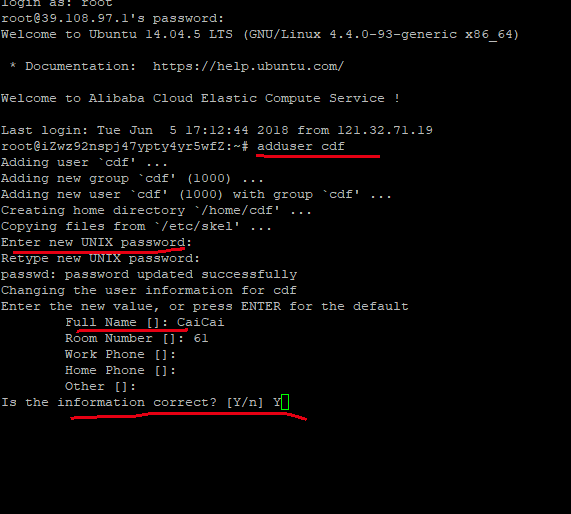
- 设置修改权限
# 添加xxx 进入管理组
gpasswd -a xxx sudo
sudo visudo
添加
xxx ALL=(ALL,ALL) ALL
以后就可以
ssh xxx@111.111.111.111
#在数据该账号之前设置的密码登录
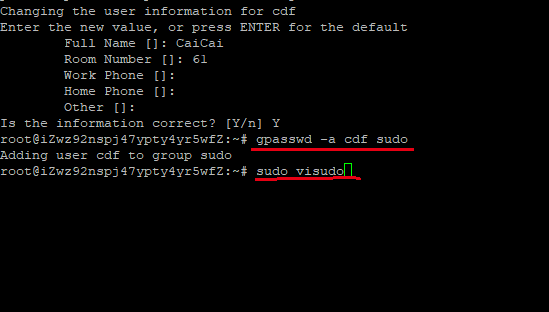
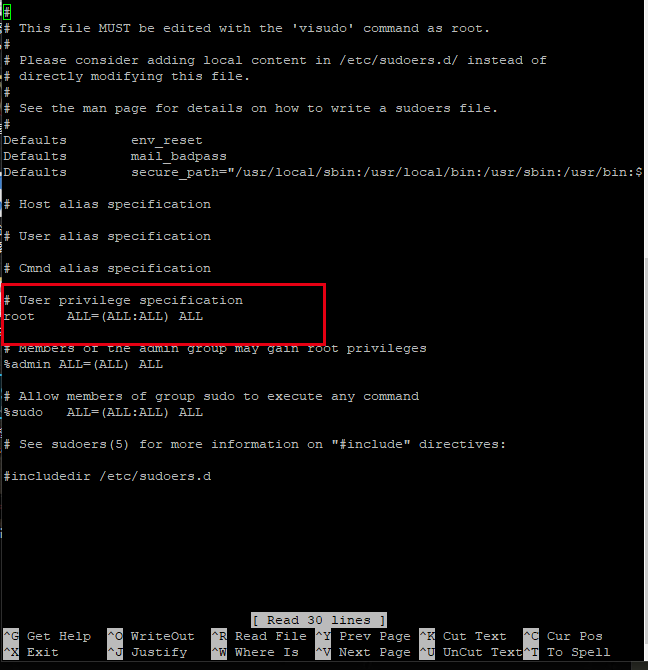
nano 模式下 如何保存 并退出
直接 ctrl-x 退出 会询问是否保存
Y 确定 后回车
实现实现登录无密码登录
原理和github的一样,如果本地配置过github,那本地就已经是有的了
本地电脑生成秘钥
- 生成
ssh-keygen -t rsa -b 4096 -C "xxx@xxx.com"
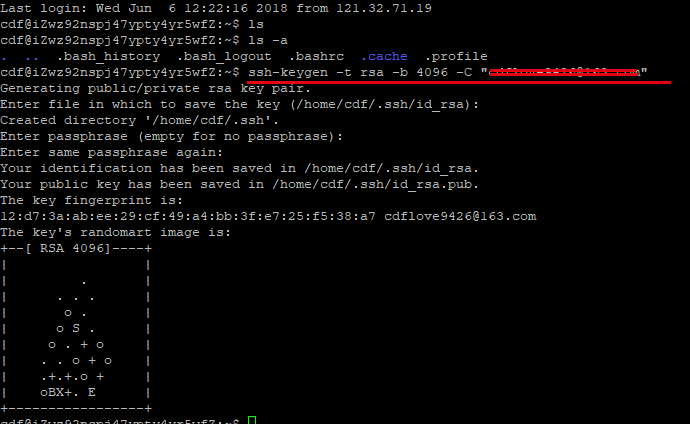
eval "$(ssh-agent -s)"
- 加入代理
ssh-add ~/.ssh/id_rsa
- 开启ssh代理
window电脑 看 git 中的笔记
在服务器上生成秘钥
#生成秘钥
ssh-keygen -t rsa -b 4096 -C "xxx@xx.com"
...(yes)
# 开启代理
eval "$(ssh-agent -s)"
# 加入代理
ssh-add ~/.ssh/id_rsa
# 进入.ssh 目录下
# 授权钥匙 -- 生成一个授权文件
## 进入后直接 wq! 主要是生成这个文件
vi authorized_keys

vi命令
- q! 退出
- wq! 保存退出
把 本地公钥 添加到服务器
进入服务器的authorized_keys 文件
把本地生成的公钥 id_rsa.pub 添加进入authorized_keys
此时服务器上就已经持有某台电脑的公钥了 ,这台电脑就可以不用密码登录了, 但还有需要配置
修改 authorized_keys 的权限
chmod 600 authorized_keys
# 重启 ssh
sudo service ssh restart
通过这样配置就可以进ssh 无密码登录,
关键点是给服务器的 authorized_keys 添加 电脑的公钥进取,
如果我们使用的是 xshell 或者putty 进行管理 也需要给服务器配置 authorized_keys
以及给软件配置或者生产私钥
Xshell配置ssh免密码登录-密钥公钥(Public key)与私钥(Private Key)登录
如果多个人需要多个公钥呢
手动追加的方式
注意追加前authorized_keys文件的末尾需要有个换行符。
账号A生成了id_rsa.pub_A 账号B生成了id_rsa.pub_B 把这两个都拷贝到主机上
到主机上执行:
cat id_rsa.pub_A >> authorized_keys
cat id_rsa.pub_B >> authorized_keys
修改登录端口
sudo vi /etc/ssh/sshd_config
# 端口
# 0-65536 都可以用 0-1024 一般都被系统占用 不建议用
port 22
UseDNS no
·····
PasswordAuthentication yes # 是否允许密码登录 如果开启了ssh 就设置为no
AllowUsers xxx # xxx为管理名
然后重启
sudo service ssh restart
修改后登录
ssh -p 39999 root@111.111.111.1
去掉默认 root 登录端口
比方说阿里云 默认的登录名为root给关掉
sudo vi /etc/ssh/sshd_config
PermitRootLogin no #是否开启root登录 如果以及配置好多个登录账号了就设置为no
PasswordAuthentication no # 是否允许密码登录 如果开启了ssh 就设置为no
iptables Fail2Ban 增强安全
iptables 防火墙
配置文件
subl .zshrc
source .zshrc